Phần mềm Bandicam là gì? | Hướng dẫn sử dụng bandicam chi tiết nhất
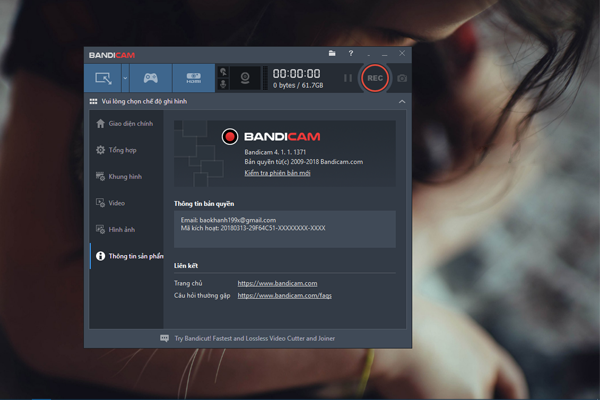
Chắc hẳn đối với ai đã từng sử dụng phần mềm quay video màn hình thì đã biết về bandicam rồi đúng không nào? Bởi lẽ đây là một phần mềm quay video màn hình máy tính chất lượng nhất và được sử dụng nhiều nhất so với các đối thủ của mình. Để có thể hiểu rõ hơn về phần mềm này thì hôm nay Tri Thức Software sẽ giới thiệu cho các bạn chi tiết về phần mềm bandicam là gì? Chức năng cũng như lợi ích của bandicam là gì? Chính vì vậy các bạn đừng bỏ lỡ bài viết này nhé!
Phần mềm bandicam là gì?
Bandicam là một phần mềm dùng để quay video màn hình màn hình máy tính chuyên nghiệp. Khi sử dụng bandicam bạn có thể dễ dàng quay lại tất cả mọi thứ có trên màn hình máy tính pc của mình một cách đơn giản. Video của bạn sẽ có chất lượng hình ảnh cao, rõ nét, đa dạng kiểu quay.
Phần mềm bandicam Không chỉ ghi hình trên màn hình máy tính pc, phần mềm này còn cho phép bạn chèn thêm cửa sổ ghi hình bên ngoài khác như: webcam, Xbox, PlayStation, điện thoại thông minh,...
Lợi ích của bandicam là gì?
Có thể thấy điểm nổi bật nhất của phần mềm bandicam đó chính là ghi video chơi game với tốc độ cao. Cùng với nhiều chế độ tùy chọn ghi hình khác nhau, bạn có thể thiết lập các chi tiết về bản ghi màn hình của mình một cách dễ dàng và đơn giản. Sau khi ghi hình xong, bạn có thể kiểm tra lại cài đặt để quay video trong mục Nâng cao của cài đặt Chung. Ở mục Tab khác cũng cung cấp cài đặt ghi tự động hoàn tất để bạn có thể thiết lập kích thước tệp tối đa và thời gian mà bạn xác định cài đặt sau khi ghi lại màn hình.
Chụp ảnh và quay video màn hình máy tính PC
Bandicam hỗ trợ rất nhiều định dạng videoe như: MJPEG, audio PCM, MPEG-1 Layer II, video AVI, MPEG-1 và cả chế độ VBR,…với tính năng quay video và chụp màn hình có độ sắc nét cao thì bandicam có thể giúp cho các game thủ ghi lại những kỹ năng chơi game của mình ở một độ phân giải rất cao như: 2560x1600 và có thể chia sẻ các video đã quay đăng trực tiếp trên kênh youtube với chất lượng 720p hoặc 1080p. Bên cạnh đó thì Bandicam cho phép người dùng thay đổi số khung hình mỗi giây, chọn video (MPEG-1, Xvid và MJPEG), codec âm thanh (PCM và MPEG-1 Layer II) và sử dụng các phím tắt. Với Bandicam, khi chụp mành hình bạn sẽ lưu chúng với các định dạng như BMP, PNG hoặc JPG.
Bandicam có giao diện sử dụng dễ dàng
Phần mềm bandicam có giao diện rất đơn giản, bạn có thể sử dụng phần mềm để quay lại màn hình của mình một cách thật dễ dàng. Điểm nổi bật của bandicam đó chính là sự hỗ trợ nhiệt tình của các nhân viên kỹ thuật. Trong quá trình sử dụng gặp sự cố về phần mềm thì bạn có thể tham khảo sự hỗ trợ đã được cung cấp rất đầy đủ trên trang web Bandicam.com một cách chi tiết.
Nâng cao chất lượng quay video bằng cách tăng tốc phần cứng
Ngoài những đặc điểm ở trên thì Bandicam còn cung cấp cho người dùng bộ mã hóa H.246 giúp tăng tốc phần cứng của máy tính, từ đó bạn có thể quay video màn hình một cách nhanh chóng hơn. Bên cạnh đó thì phần mềm này còn hỗ trợ bộ mã hóa Nvidia CUDA H.264 và hỗ trợ Intel Quick Sync video H.264.
Cách tải và cài đặt Bandicam
Bước 1: Đầu tiên bạn hãy truy cập vào trang website chính thức của hãng Bandicam và tìm mục download để Tải Bandicam về.

Bước 2: Các bạn hãy chọn thư mục lưu file cài đặt > Nhấn Save

Bước 3: Sau đó hãy nhấn vào file .exe bạn vừa tải về ở góc trái

Bước 4: Tiếp theo hãy chọn ngôn ngữ cài đặt > Nhấn OK

Bước 5: Tiếp túc nhấn Tiến

Bước 6: Hãy nhấn vào chữ Tôi đồng ý các thỏa thuận của Bandicam

Bước 7: Tiếp tục nhấn Tiến

Bước 8: Nhấn vào nút duyệt nếu bạn muốn chọn thư mục cài đặt.

Sau đó chọn thư mục > Nhấn OK

Bước 9: Nhấn Cài đặt.

Nhấn Hoàn thành để có thể hoàn tất quá trình cài đặt

Bây giờ, bạn hãy mở bandicam lên để sử dụng và trải nghiệm nó nhé

Cách sử dụng bandicam quay video màn hình chơi game
Thứ 1: Bạn hãy nhấn vào biểu tượng tay cầm game > vào mục Video trên giao diện.
Thứ 2: Thiết lập lại tùy chọn Phím tắt ghi/dừng, hoặc bạn cũng có thể sử dụng phím tắt F12 mặc định của chương trình. Lưu ý: Để có thể quay màn hình chơi game ở chế độ full màn hình thì bạn hãy chọn chế độ full màn hình trước, sau đó mở game. Sau đó nếu muốn quay video thì bạn chỉ cần nhấn F12 là có thể quay video, hoặc thu nhỏ cửa sổ chọn REC, nếu muốn dừng thì bạn nhấn F12

Ngoài ra bạn còn có thể chọn những tùy chọn khác như: Phím tắt tạm dừng, Hiển thị con trỏ chuột, Thêm hiệu ứng nhấp chuột, Chèn Webcam tạo khung nhỏ cho webcam khi ghi hình.
Thứ 3: Hãy mở game lên, sau đó nhấn F12 hoặc biểu tượng ghi hình REC để bắt đầu quá trình quay màn hình chơi game của bạn.
Hướng dẫn cách quay video màn hình bằng Bandicam
Đầu tiên: Các bạn chọn chế độ quay video và kích thước khung hình như sau:
Chế độ Toàn màn hình: Trên giao diện bạn có thể chọn cách quay hình khác nhau. Nếu bạn đang ở trong chế độ quay toàn màn hình, bạn sẽ không thể thấy hiển thị gì cả và sau khi bắt đầu nhấn F12 hoặc REC thì bạn có thể ẩn cửa sổ bandicam đi và thực hiện các thao tác như bình thường.
Quay một vùng màn hình: Một khung hình mới sẽ xuất hiện nếu bạn chọn chế độ quay một vùng màn hình. Bandicam sẽ có thêm các tùy chọn trong biểu tượng bút ở góc trên bên phải của khung hình. Có các tùy chọn như thêm mũi tên, thêm chữ (bạn viết ra đâu đó sau đó Paste vào),…

Quay màn hình với kích thước tự chọn: Khi sử dụng bandicam để quay bạn có thể tùy chỉnh kích thước của khung hình làm sao phù hợp với mục đích quay của mình. Nhấn chọn biểu tượng danh mục ở ngoài cùng bên trái của khung hình để có thể thiết lập. Hoặc chọn biểu tượng hình kính lúp để tùy chỉnh kích thước khung hình quay video.

Thứ 2: Bắt đầu tiến hành quay video màn hình máy tính bằng cách nhấn phím F12 hoặc chọn nút REC màu đỏ trên cùng của khung quay.

Lúc này bạn sẽ thấy một thông báo đang ghi hình xuất hiện ở trên đầu khung ghi hình. Để có thể dừng hoặc tạm dừng quay video, bạn hãy nhấn vào biểu tượng trên khung hình đó.

Kết luận
Trên đây là tất cả những chia sẻ về phần mềm quay màn hình máy tính bandicam mà chúng tôi muốn giới thiệu đến các bạn. Qua bài viết này thì bạn đã biết bandicam là gì rồi phải không nào? Hy vọng với những kiến thức mà chúng tôi chia sẻ đến bạn có thể giúp bạn thật nhiều trong quá trình học tập và làm việc. Với việc quay video bằng phần mềm bandicam sẽ cho chất lượng tuyệt vời hơn bao giờ hết. Chúc các bạn thành công!
Recent posts
- Nhận định bóng đá chính xác nhất: Bí quyết và cách tiếp cận
- Phần Mềm Kaspersky Là Gì? Các Sản Phẩm Chính Của Kaspersky
- Các Phần Mềm Adobe Được Dùng Nhiều Nhất Hiện Nay
- Phần Mềm Visio Là Gì? Hướng Dẫn Cài Đặt Và Sử Dụng Visio 2024
- Mail MDaemon Là Gì? Hướng Dẫn Cài Đặt MDaemon Mail Server
- Phần mềm office 365 là gì? Bảng giá Office 365 mới nhất 11/2024
- Phần Mềm Foxit Reader Là Gì? Cách Tải Foxit Reader Miễn Phí
- Bing99 Là Gì? Những Rủi Ro Khi Chơi Và Tải Bing99
- Hệ Thống Phần Mềm Cloud WiFi Là Gì? Cách Hoạt Động Của Cloud WiFi
- Nitro pro là gì? Điểm nổi bật của nitro pro bạn cần biết
- Xem Ketquanet
- Bóc VIP là gì? Cảnh báo về các dịch vụ dự đoán xổ số trả phí
- Xem tỉ số bongdalu
- DFX audio enhancer là gì? Những tính năng chính của phần mềm DFX
- Driver Booster là gì? Ưu nhược điểm của Iobit Driver Booster
- Sony Vegas Pro là gì? Chi tiết tính năng Sony Vegas 2024
- Phần mềm AutoCAD là gì? | Những ứng dụng của AutoCAD 2024
- Cách kiểm tra bản quyền Office đang sử dụng mới nhất
- Mua IDM - Bản quyền Internet Download Manager chính hãng
- Cách diệt virus trên máy tính Win 7 cực dễ và hiệu quả
